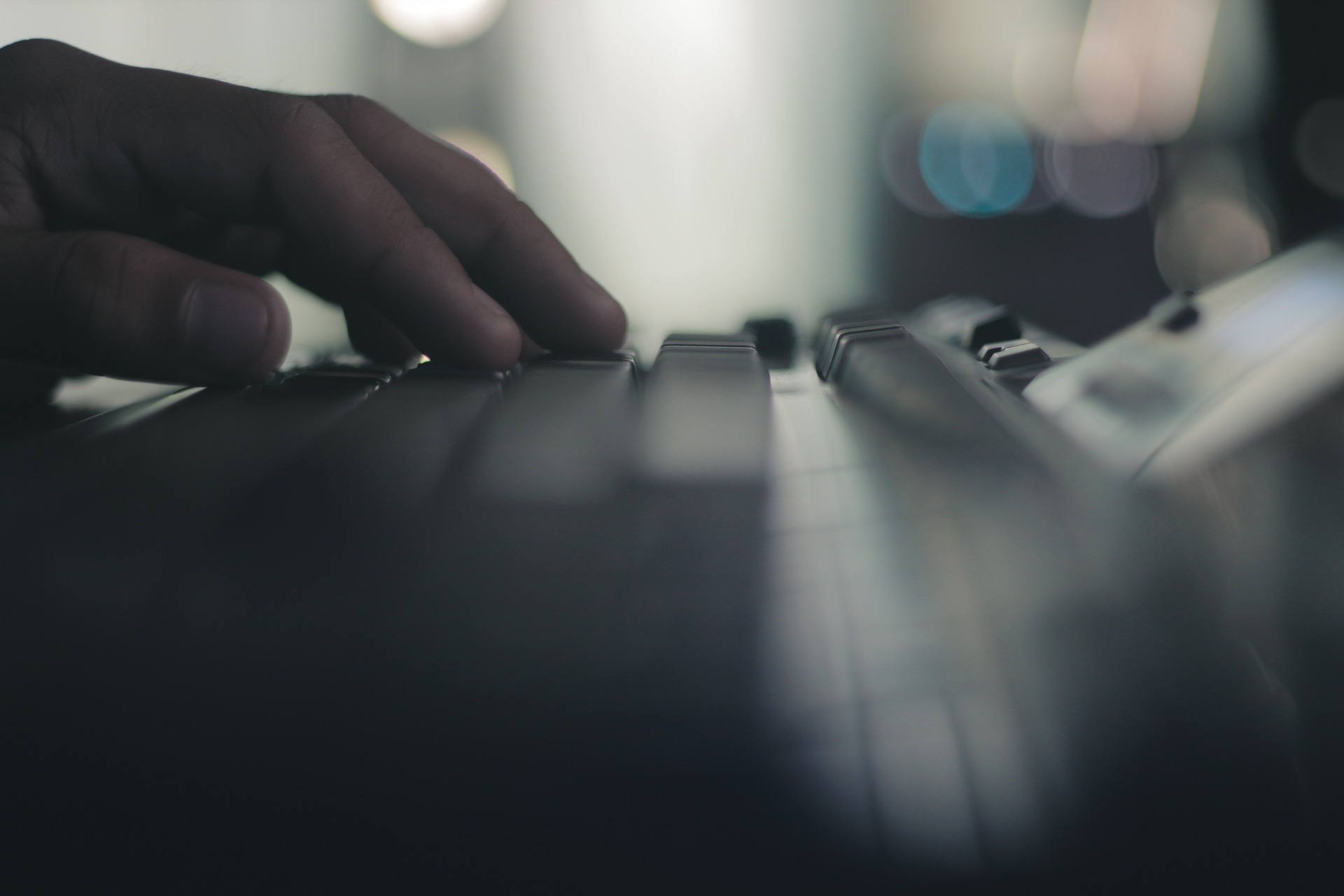İncirin Faydaları Nelerdir?
İncir, Akdeniz mutfağının en eski ve en sevilen meyvelerinden biri. Taptaze hâliyle yaz sonu tezgâhlarını, kuru hâliyle dört mevsim mutfakları zenginleştirir. Yüksek lif içeriği, potasyum, kalsiyum ve polifenol antioksidanlarıyla incir; sindirimden kalp-damar sağlığına, kemiklerden kan şekeri dengesine kadar pek çok alanda destekleyici bir rol oynar. Aşağıda, bilimsel temelli ve günlük yaşamda işe yarar bir çerçevede incirin öne çıkan faydalarını, porsiyon önerilerini ve dikkat edilmesi gereken noktaları bulacaksınız.
İncirin Faydaları
Sindirimi Destekler, Bağırsak Dostudur
- Çözünür ve çözünmez lif kombinasyonu içerir. Bu sayede dışkı hacmini artırır, barsak hareketliliğini destekler.
- Prebiyotik etki gösteren lifler, faydalı bağırsak bakterilerinin beslenmesine yardımcı olur.
- Nasıl tüketmeli? Kahvaltıda yoğurt/keçi yoğurduyla 1–2 adet kuru incir; öğle veya akşamları salatanıza taze incir dilimleri ekleyebilirsiniz.
Kalp-Damar Sağlığını Korumaya Yardımcıdır
- Potasyum yönünden zengindir; potasyum/sodyum dengesini iyileştirerek tansiyon kontrolüne katkı sağlayabilir.
- Lif kolesterolün bağırsakta tutulup atılmasını destekler.
- Polifenoller (özellikle mor-koyu kabuklu incirlerde) oksidatif stresi azaltmaya yardım eder.
Kemik ve Diş Sağlığını Destekler
- Kalsiyum ve magnezyum içeriği kemik mineralizasyonuna katkı sunar. Süt ürünü tüketimi sınırlı olanlar için kuru incir iyi bir bitkisel alternatiftir.
- K vitamini içeriği kemik döngüsünde rol oynar. (Kan sulandırıcı kullanıyorsanız K vitamini alımınızı düzenli ve sabit tutmanız gerekir; doktorunuza danışın.)
Kan Şekeri Dengesine Akıllı Dokunuş
- Lifli yapısı glisemik yanıtı yumuşatmaya yardımcı olabilir.
- Taze incir, kuruya kıyasla daha hacimli ve daha az yoğun şeker içerir.
- Püf nokta: Kuru inciri tek başına değil, protein/yağ (yoğurt, ceviz, badem, lor) ile birlikte tüketmek daha dengeli bir seçenektir.
Tokluk Hissi ve Kilo Yönetimi
- Lif, mide boşalmasını yavaşlatır ve uzun süre tok tutar.
- Ara öğünde 1 taze incir + 8–10 adet çiğ badem gibi basit ikililer, tatlı krizlerini yönetmede işe yarar.
Cilt, Bağışıklık ve Antioksidan Destek
- A, E ve K vitamini ile polifenoller, serbest radikallere karşı koruma sunar.
- Mevsiminde tüketilen mor kabuklu incirler, antosiyanin içerikleriyle dikkat çeker.
Spor Yapanlar İçin Doğal Enerji
- Doğal şekerler + potasyum + magnezyum kombinasyonu, antrenman öncesi/sonrası hızlı ve kolay sindirilen bir enerji kaynağı olabilir.
- Kuru inciri bir miktar tuzsuz beyaz peynir ya da yoğurt ile eşleştirmek, kas fonksiyonlarını destekleyen pratik bir atıştırmalıktır.
Taze mi, Kuru mu? Hangisini Ne Zaman Tercih Etmeli?
- Taze incir: Su içeriği yüksek, daha düşük kalori yoğunluğu; salata, peynir tabağı ve tatlılarda ferah bir dokunuş.
- Kuru incir: Enerji ve lif daha konsantre; küçük porsiyonlar hâlinde uzun süre tokluk sağlar, kış ayları için idealdir.
- Pekmez: Mineral yönünden zengin bir tatlandırıcıdır; ancak enerji yoğundur, ölçülü kullanın.
Yaklaşık Besin Değerleri (100 g kuru incir)
- Enerji: ~240–260 kcal
- Karbonhidrat: ~60–65 g (lif ~9–10 g)
- Protein: ~3 g
- Yağ: ~1 g
- Potasyum: ~650–700 mg
- Kalsiyum: ~150–170 mg
- Magnezyum: ~60–70 mg
Not: Değerler menşeine ve işleme koşullarına göre değişebilir.
Günlük Porsiyon Önerileri
- Taze incir: 2–3 orta boy (bir porsiyon meyve yerine geçer).
- Kuru incir: 1–2 adet (yaklaşık 20–40 g), tercihen yoğurt/peynir/kuruyemiş ile.
- Çocuklar: Yaşa ve aktivite düzeyine göre; küçük porsiyonlar ile başlayın.
- Spor öncesi: 1–2 kuru incir + birkaç badem/ceviz.
Kimler Dikkatli Olmalı?
- Diyabet / insülin direnci: Kuru incir yüksek şeker yoğunluğu taşır; porsiyonu sınırlayın, protein/yağ ile dengeleyin.
- Warfarin vb. kan sulandırıcı kullananlar: K vitamini alımı tutarlı olmalı; doktorunuza danışın.
- İrritabl Bağırsak (IBS) ve FODMAP hassasiyeti: İncir bazı kişilerde şişkinlik yapabilir; toleransı kademeli test edin.
- Lateks/şam yapı (ficin) hassasiyeti: Taze incirin sütü cildi tahriş edebilir; temas sonrası elleri yıkayın.
Mutfakta İncir: Pratik, Şık ve Sağlıklı 5 Fikir
- Keçi peyniri + taze incir + balzamik: Atıştırmalık veya meze.
- Yoğurt kasesi: 1–2 kuru incir, yulaf, tarçın ve cevizle.
- Yeşil salata: Roka, ceviz, taze incir, lor/peynir ve zeytinyağı-limon sos.
- Tam buğday tost: Ezilmiş kuru incir + fıstık ezmesi, yanında süt/bitkisel süt.
- Fırında incir: Az bal, tarçın ve birkaç damla limonla 8–10 dk.
Satın Alma, Saklama ve Hijyen İpuçları
- Taze incir: Kabuğu zedelenmemiş, hafif yumuşak ve hoş kokulu olmalı.
- Buzdolabında kısa süre (1–3 gün) içinde tüketin; ezilmeyi önlemek için tek sıra dizin.
- Kuru incir: Serin, karanlık ve nem almayan kapta saklayın; gerekirse buzdolabı/derin dondurucu.
- Tüketmeden önce yıkayın; kuru inciri kısa süre ılık suda bekletmek hem temizliği hem de sindirimi kolaylaştırır.
Sık Sorulan Sorular
İncir kilo aldırır mı?
Porsiyon kontrolüyle hayır. Taze incir düşük enerji yoğunluğuna sahiptir; kuru incir ise konsantredir—az ama öz tüketin.
Gece yenir mi?
Hafif bir yoğurt kasesi içinde 1 adet kuru incir uyku öncesi tatlı ihtiyacını dengeler; bireysel toleransınıza bakın.
Şeker hastaları tüketebilir mi?
Doktor/diyetisyen onayıyla, küçük porsiyonlar ve kombinasyonla (yoğurt/kuruyemiş) mümkündür. Kuru incirde özellikle dikkatli olun.
İncir; lif, potasyum, kalsiyum ve antioksidanlarıyla sindirimi düzenleyen, kalp ve kemik sağlığını destekleyen, kan şekeri kontrolünü kolaylaştıran çok yönlü bir meyvedir. Mevsiminde tazesini, yıl boyu ise ölçülü miktarda kurusunu tercih ederek; yoğurt, peynir ve kuruyemişlerle akıllı eşleşmeler yaparsanız hem lezzet hem de beslenme dengesini yakalarsınız.
Not: Bu yazı tıbbi tavsiye değildir; kişisel ihtiyaçlarınız için sağlık profesyoneline başvurun.
KAYNAK : İncirin Faydaları Nelerdir?